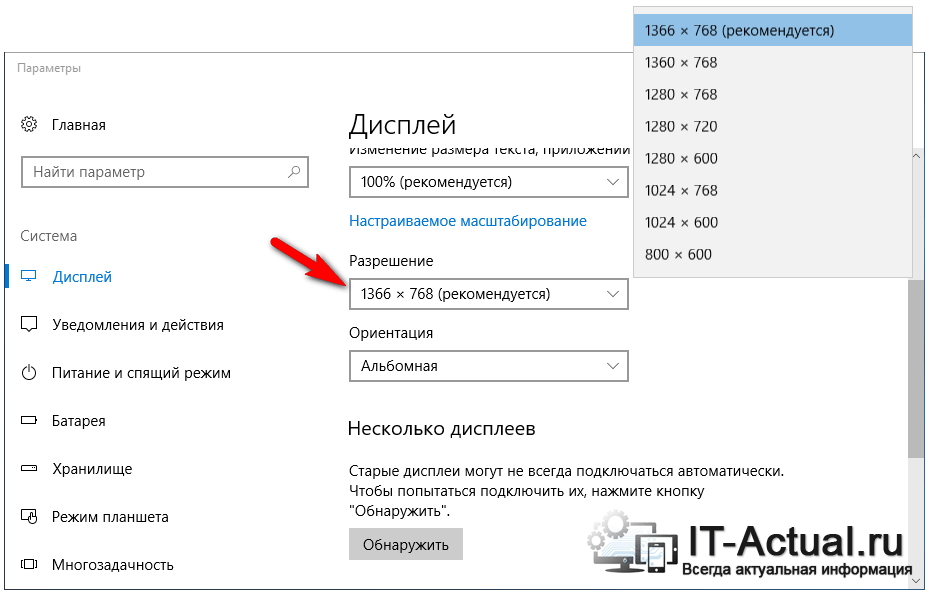Приветствую, уважаемый посетитель!
Приветствую, уважаемый посетитель!
В большинстве случаев операционная система Windows 10 в полностью автоматическом режиме выбирает оптимальное разрешение подключенного дисплея. Под оптимальным разрешением подразумевается корректное разрешение, которое советует фактическому количеству пикселей подключенного монитора.
Однако существуют ситуации, когда необходимо выбрать иное разрешение: при подключении компьютера к телевизору, старому монитору, у которого система не может определить корректное разрешение и так далее.
И тут вам на помощь придёт данное подробное руководство по смене разрешения в новейшей на текущий момент операционной системе Windows 10 от Майкрософт. Перейдём к процессу.
Меняем разрешение в Windows 10
- Данная настройка осуществляется в соответствующем системном меню, его то мы и будет открывать на данном шаге.
Для этого на рабочем столе Windows 10, на его свободной от ярлыков и прочих элементов области осуществите нажатие правой клавишей вашей мышки.
Будет отображено контекстное меню, в котором имеется несколько пунктов. Нас интересует пункт, что идёт под именем Параметры экрана – нажмите на данный пункт.
- На экране высветится системное окно конфигурирования параметров экрана. В нем в одноимённом пункте имеется возможность выбора желаемого разрешения дисплея.
Кликните по нему, и выберите из имеющегося списка вариантов требуемое в вашем случае разрешение экрана. Как только вы нажмёте по пункту из выведенного списка представленных разрешений, оно сразу будет применено и появится выведено соответствующее системное уведомление – запрос, смысл которого сводится к вопросу о сохранении текущего выбранного вами разрешения. У вас будет 15 секунд на принятие решения. Если вас всё устраивает, то нажмите на имеющуюся в этом уведомлении кнопку Сохранить.

Примечание: если после выбора разрешения вы наблюдаете чёрный экран, то это значит только одно – данное разрешение не поддерживается монитором (телевизором, если подключен он). Не беспокойтесь, через 15 секунд система автоматически вернёт изначально установленное разрешение экрана, и вы сможете выбрать другой вариант.
Как вы можете видеть, процедура смены разрешения подключенного дисплея в Windows 10 весьма и весьма проста и выполняется всего в два не сильно сложных шага.